
Assim como o Windows 10, o Windows 11 pode criar várias contas de usuários locais, permitindo que os usuários criem uma conta separada para cada usuário que usa o computador.
Embora a criação de um perfil de usuário seja simples, e se você quiser remover qualquer perfil de usuário existente no Windows 11?
A exclusão de um perfil de usuário no Windows 11 não requer a instalação de aplicativos de terceiros ou o uso de ferramentas avançadas como CMD/Powershell. Para excluir o perfil de usuário existente, use o aplicativo Configuração do Windows 11, Painel de Controle, Editor do Registro ou Assistente de Conta de Usuário.
1. Exclua o perfil do usuário por meio do aplicativo Configurações
Neste método, usaremos o aplicativo Configurações do Windows 11 para excluir um perfil de usuário. Aqui estão algumas etapas simples que você precisa seguir.
1. Primeiro, clique no botão Iniciar do Windows 11 e selecione Configurações .
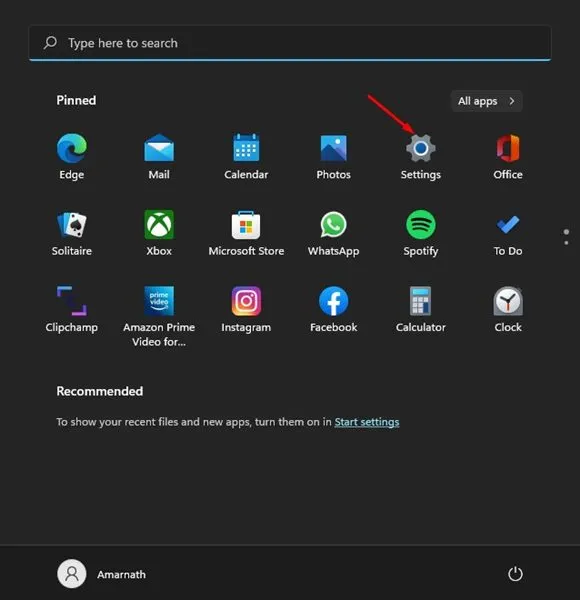
2. No aplicativo Configurações, clique na opção Contas localizada no painel esquerdo.
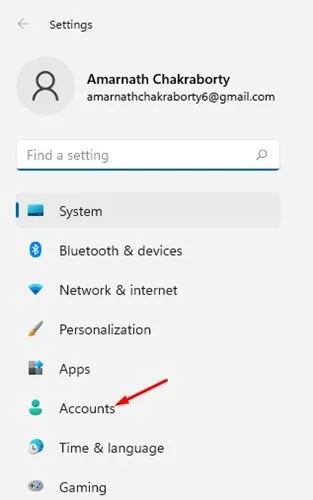
3. No painel direito, clique na opção ‘Família e outros usuários’ .
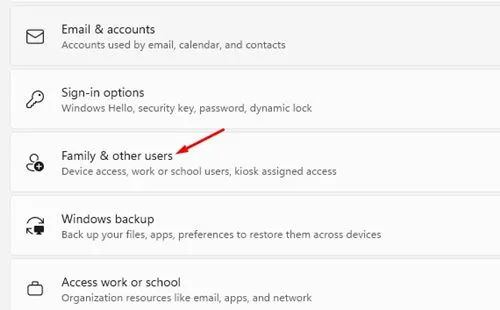
4. Na seção Outros usuários , clique no nome do perfil do usuário para expandir a seção.
5. Depois de expandido, clique no botão Remover .
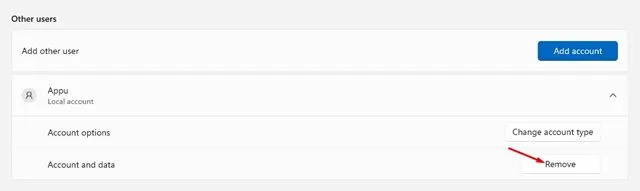
6. No prompt de confirmação, clique na opção Excluir conta e dados .
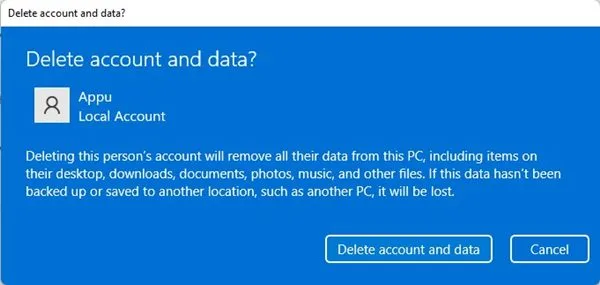
2. Excluindo um perfil de usuário através do painel de controle
Usaremos o Painel de Controle do Windows 11 para excluir um perfil de usuário neste método. Aqui estão algumas etapas simples que você precisa seguir.
1. Primeiro, clique na Pesquisa do Windows 11 e digite Painel de Controle .
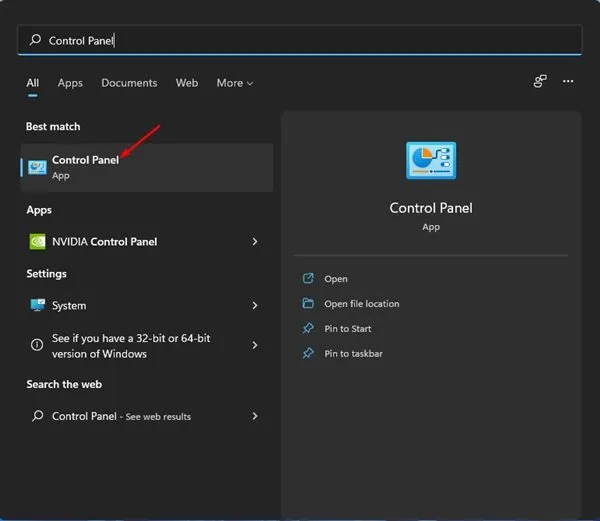
2. No painel de controle, clique na opção Contas de usuário .
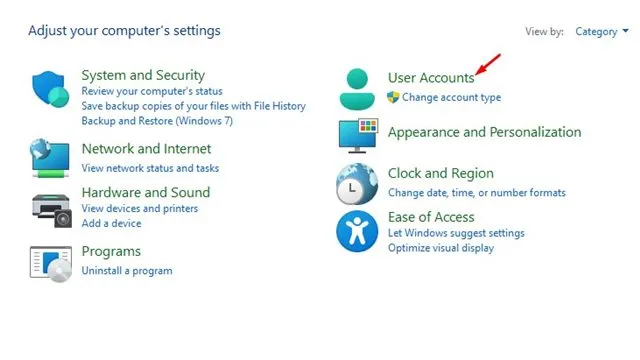
3. Clique no link Remover contas de usuário na próxima página.
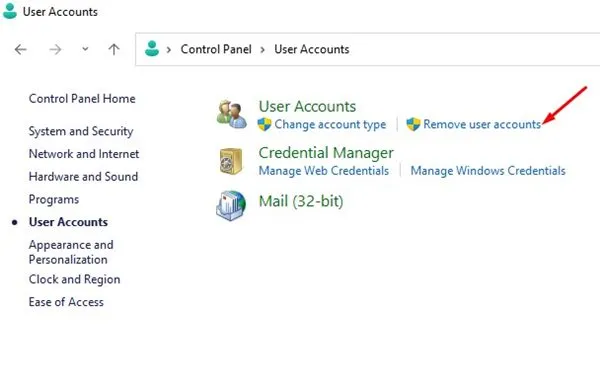
4. Agora você precisa selecionar a conta que deseja excluir.
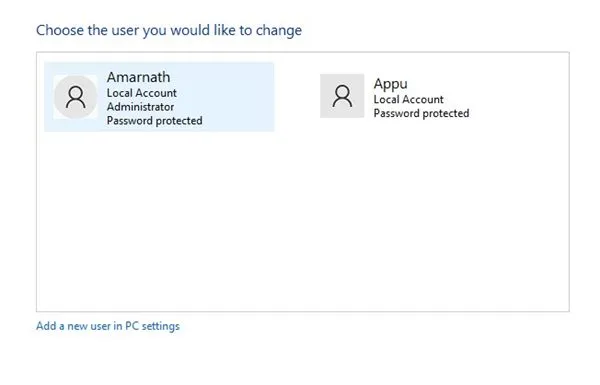
5. Na próxima tela, clique no link Excluir a conta .
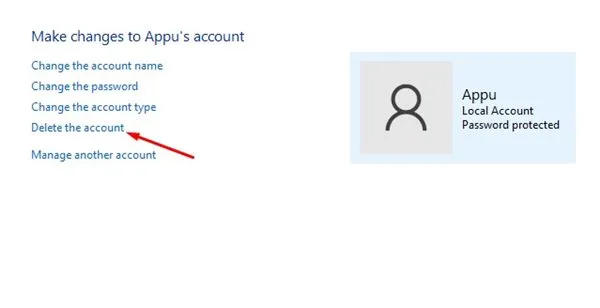
6. Agora será perguntado se deseja manter os arquivos salvos pelo usuário. Clique no botão Excluir arquivos se não quiser os arquivos.
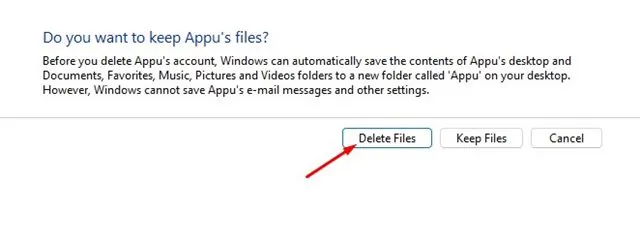
3. Exclua um perfil de usuário por meio do assistente de contas de usuário
Perfis de conta de usuário podem ser usados para excluir perfis de usuário em massa. Este é mais fácil em comparação com os dois métodos anteriores. No entanto, esta opção não está disponível em todas as versões do Windows 11. Aqui estão algumas etapas simples que você precisa seguir.
1. Pressione a tecla Windows + R para abrir a caixa de diálogo EXECUTAR. Na caixa de diálogo EXECUTAR, digite netplwiz e pressione o botão Enter .
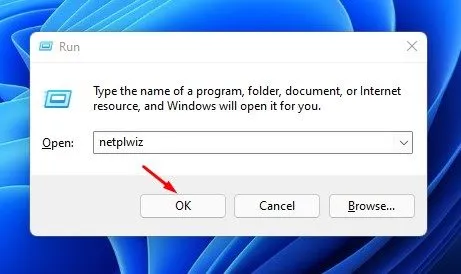
2. No assistente Contas de usuário, clique na guia Usuários e selecione a conta que deseja remover.
3. Agora clique no botão Remover , conforme mostrado na imagem abaixo.
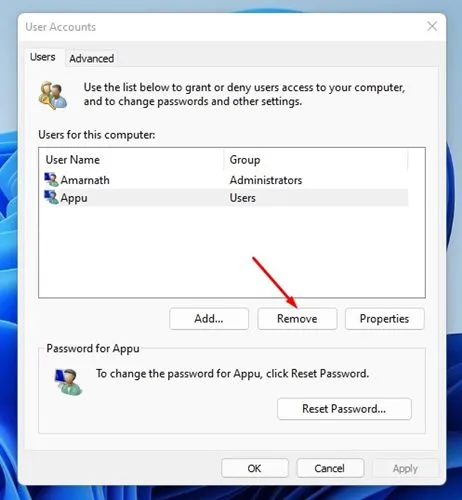
4. No prompt de confirmação, clique no botão Sim .
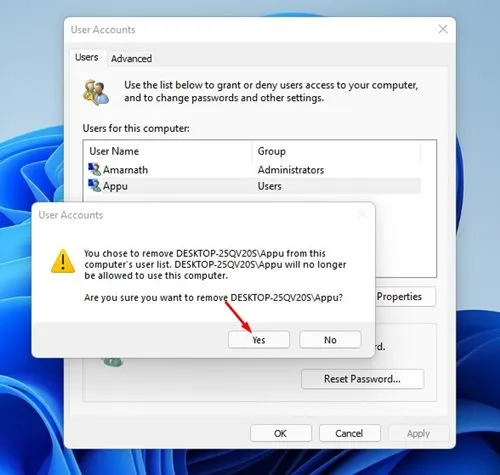
4. Exclua o perfil do usuário das propriedades avançadas do sistema
As Propriedades Avançadas do Sistema do Windows 11 permitem gerenciar seus perfis de usuário. Você também pode usá-lo para excluir um perfil de usuário no Windows 11. Aqui está o que você precisa fazer.
1. Clique na pesquisa do Windows 11 e digite Propriedades avançadas do sistema .
2. Selecione Exibir configurações avançadas do sistema na lista de resultados disponíveis.
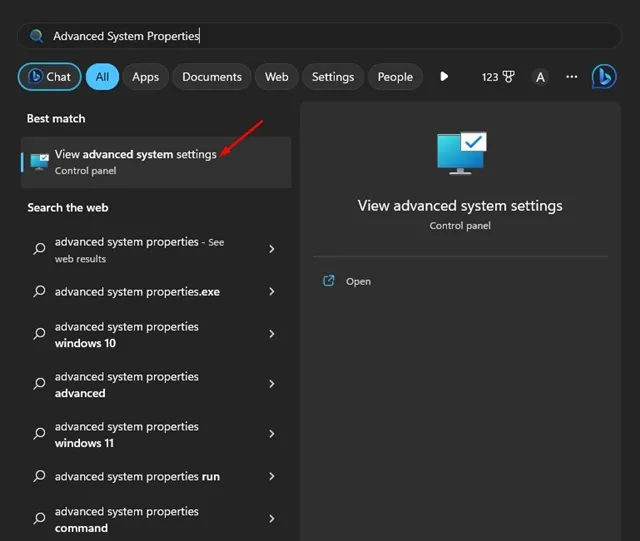
3. Isso abrirá as Propriedades do Sistema. Mude para a guia Avançado .
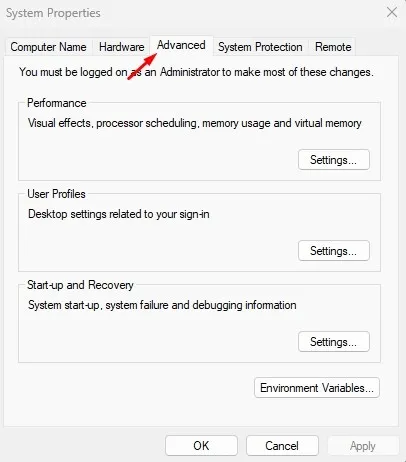
4. Em Avançado, clique no botão Configurações em Perfis de usuário .
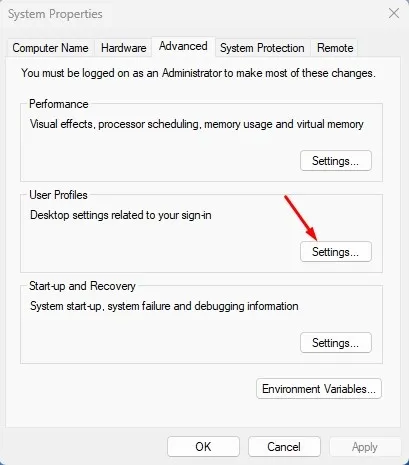
5. Em Perfis de usuário, selecione o perfil que deseja excluir e clique no botão Excluir .
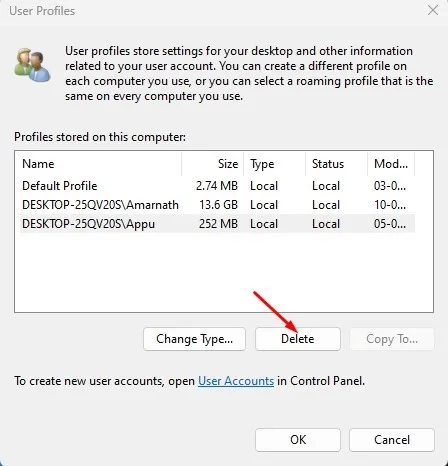
Se a opção Excluir estiver esmaecida, a conta de usuário está em uso e conectada. Mude para uma conta de usuário diferente e exclua-a.
5. Exclua o perfil do usuário usando o Editor do Registro
Você também pode usar o Editor do Registro para excluir um perfil de usuário. As etapas para excluir um perfil de usuário usando o Registro são um pouco complicadas; portanto, siga-os cuidadosamente.
1. Digite Registro na Pesquisa do Windows. Em seguida, abra o Editor do Registro na lista de resultados de melhor correspondência.
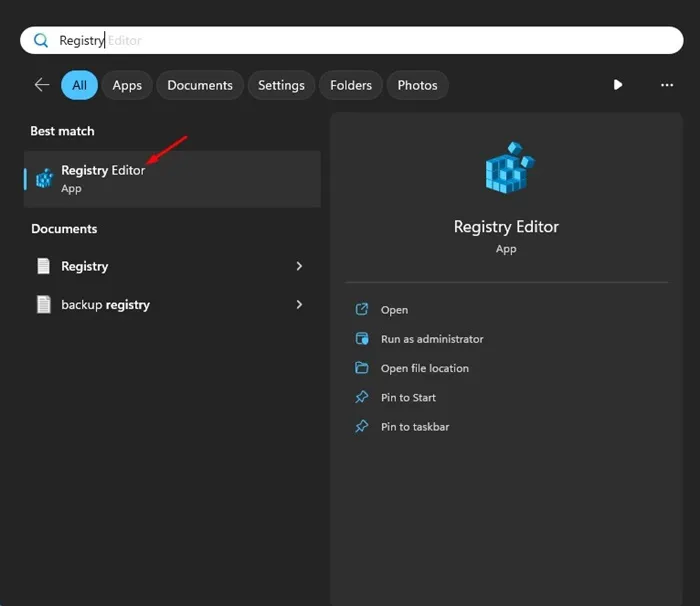
2. Quando o Editor do Registro abrir, navegue até este caminho:
HKEY_LOCAL_MACHINE\SOFTWARE\Microsoft\Windows NT\CurrentVersion\ProfileList
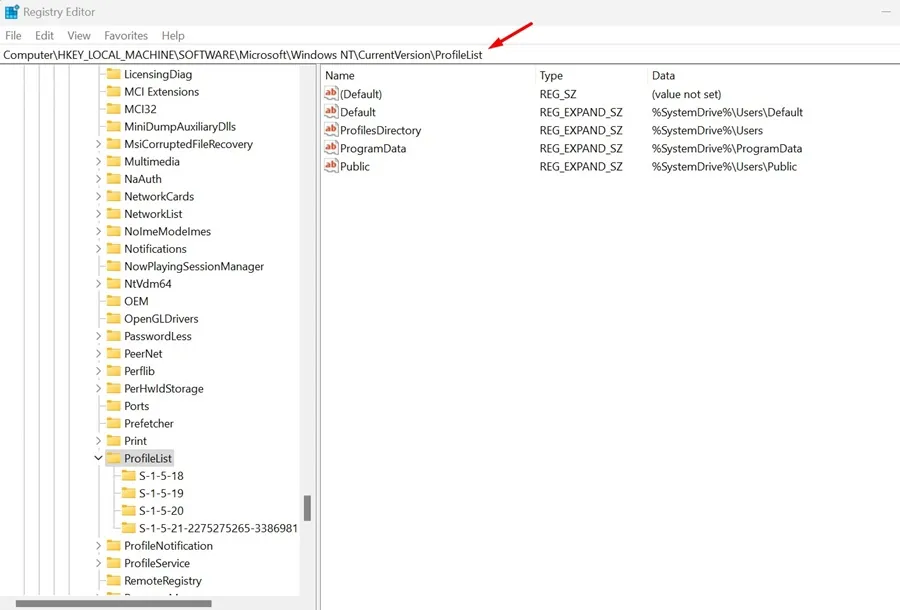
3. Em seguida, expanda a pasta ProfileList. Você encontrará muitas subpastas; selecione o último .
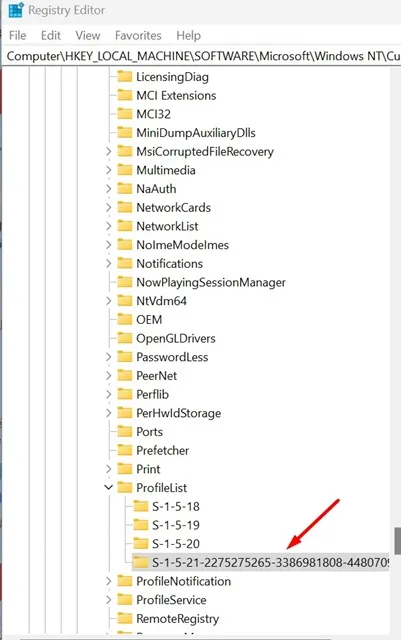
4. No lado direito, encontre e clique com o botão direito na chave ProfileImagePath direcionando para o nome do perfil que deseja excluir. No menu de contexto, selecione Excluir .
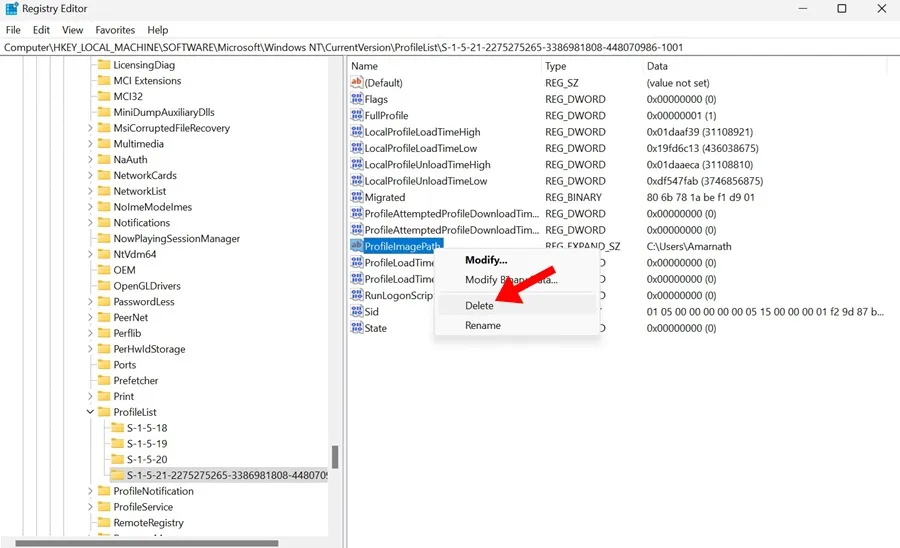
5. No prompt de confirmação de exclusão, clique em Sim .
Criar e excluir um perfil de usuário no Windows 11 é bastante simples. Você pode contar com qualquer um desses quatro métodos para excluir perfis de usuário existentes no sistema operacional. Espero que este artigo tenha ajudado você! Por favor, compartilhe com seus amigos. Se você tiver alguma dúvida, deixe-nos saber na caixa de comentários abaixo.


Deixe um comentário